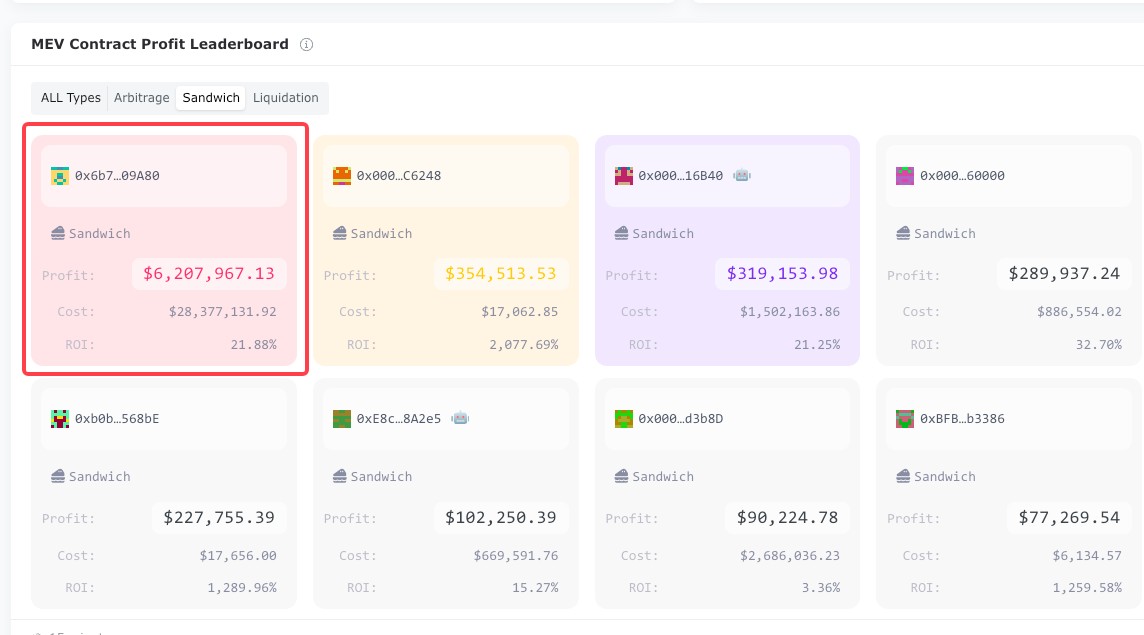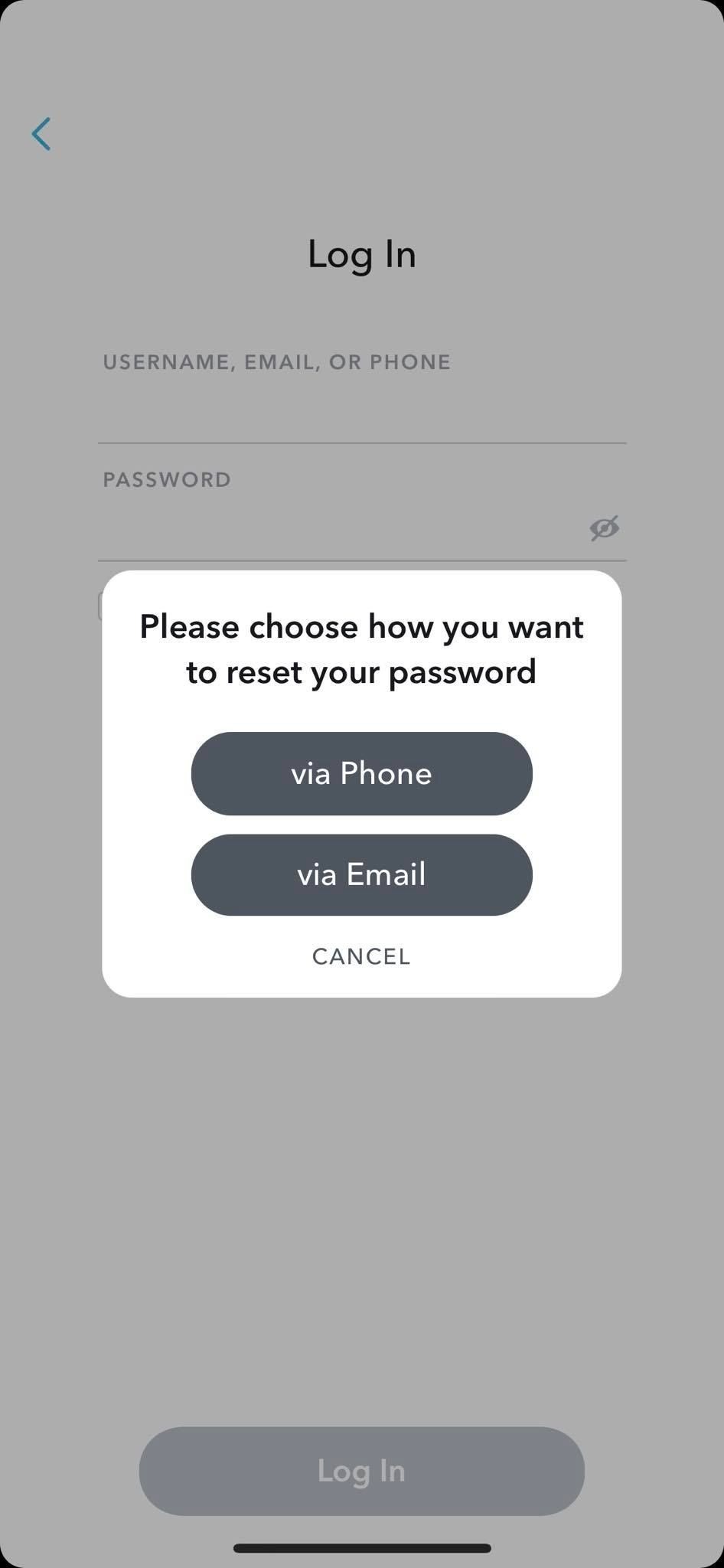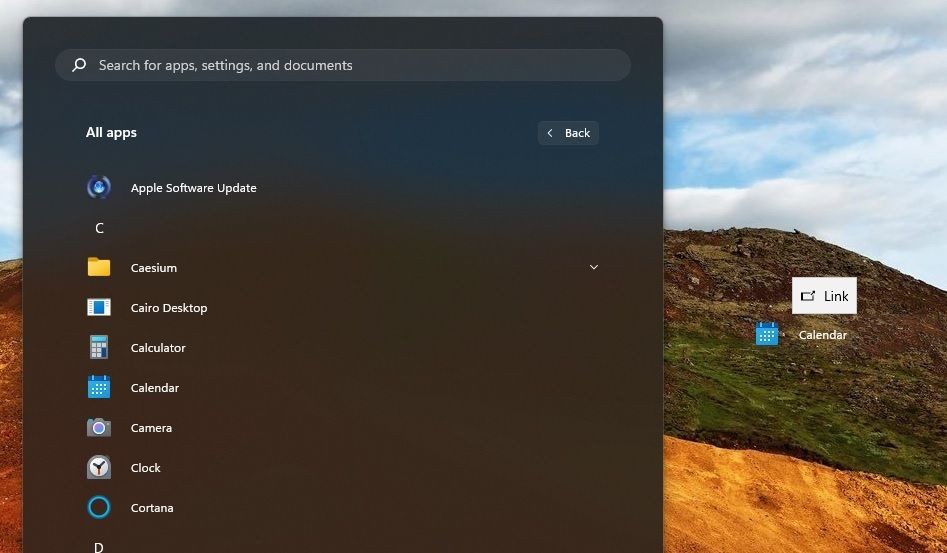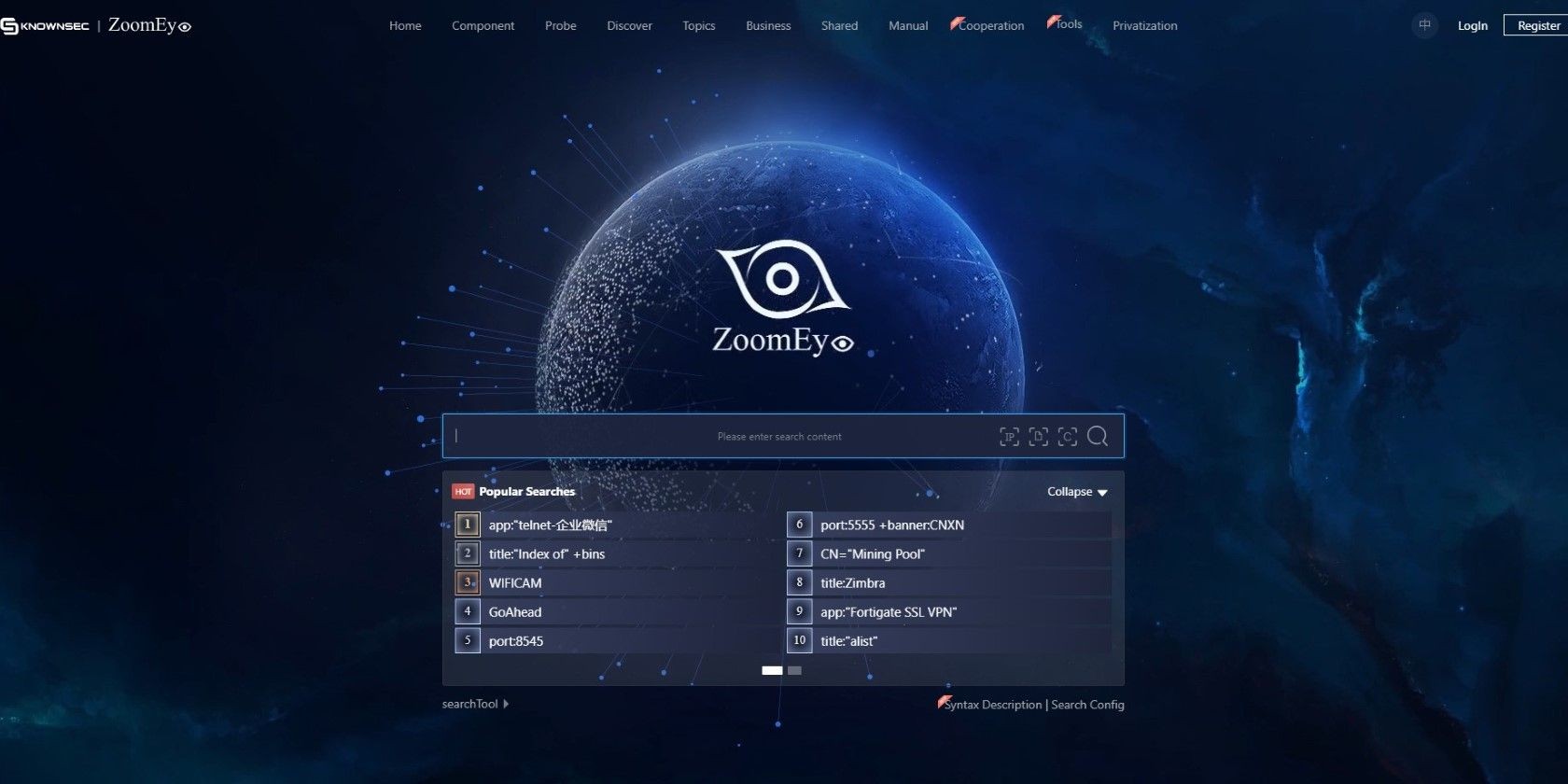Contents
Trong thời đại công nghệ hiện nay, sự tiện lợi của Amazon Alexa là không thể phủ nhận. Tuy nhiên, đi kèm với sự tiện lợi này là những lo ngại về quyền riêng tư khi thiết bị luôn lắng nghe trong nhà bạn. Để đảm bảo quyền riêng tư của mình, bạn cần thực hiện một số bước bảo vệ cần thiết.
Mở Đầu
Amazon Alexa mang đến sự tiện lợi vượt trội nhưng cũng đặt ra những thách thức về quyền riêng tư. Khi sử dụng thiết bị này, bạn cần hiểu rõ cách Alexa hoạt động và những bước cần thiết để bảo vệ dữ liệu cá nhân của mình. Trong bài viết này, chúng tôi sẽ hướng dẫn bạn các bước chi tiết để bảo vệ quyền riêng tư khi sử dụng Amazon Alexa.
1. Xóa Bản Ghi Giọng Nói
 Cài đặt quyền riêng tư của Alexa trên Amazon.com
Cài đặt quyền riêng tư của Alexa trên Amazon.com
Một trong những mối quan ngại lớn nhất về quyền riêng tư liên quan đến Alexa là việc lưu trữ bản ghi giọng nói. Amazon hiện lưu trữ các tương tác giọng nói của bạn để cải thiện độ chính xác và cá nhân hóa trải nghiệm của bạn. Tuy nhiên, bạn có thể lấy lại quyền kiểm soát dữ liệu giọng nói của mình bằng cách xóa các bản ghi này.
- Mở ứng dụng Alexa trên điện thoại thông minh của bạn.
- Nhấn vào Thêm ở góc dưới bên phải.
- Nhấn vào Quyền riêng tư của Alexa và sau đó chọn Xem lại lịch sử giọng nói.
- Tại đây, bạn có thể xem lại từng bản ghi và xóa chúng một cách riêng lẻ hoặc xóa tất cả các bản ghi trong một khoảng thời gian cụ thể.
- Trở lại trang Quyền riêng tư của Alexa, nhấn vào Quản lý dữ liệu của bạn trên Alexa.
- Bạn có thể thiết lập khoảng thời gian muốn giữ lại các bản ghi hoặc chọn Không lưu bản ghi. Nhấn Xác nhận.
Bạn cũng có thể thực hiện các bước tương tự trên trang web của Amazon. Trên Amazon.com (hoặc cổng thông tin của quốc gia bạn), vào Tài khoản & Danh sách và sau đó Thư viện nội dung. Chọn Cài đặt quyền riêng tư và sau đó Quyền riêng tư của Alexa. Làm theo các bước tương tự như trong ứng dụng Alexa để xem lại và xóa bản ghi.
Việc xóa bản ghi giọng nói thường xuyên là một bước quan trọng để duy trì quyền riêng tư của bạn. Mặc dù điều này có thể không xóa hoàn toàn mọi dấu vết của các tương tác của bạn, nhưng nó sẽ giảm đáng kể lượng dữ liệu cá nhân được lưu trữ trên máy chủ của Amazon.
Tuy nhiên, cần lưu ý rằng việc xóa bản ghi có thể ảnh hưởng đến khả năng cá nhân hóa trải nghiệm của Alexa. Bạn có thể tìm ra điểm cân bằng giữa việc giữ lại bản ghi giọng nói trong vài tháng để hưởng lợi từ sự cá nhân hóa nhưng không để dữ liệu của mình được lưu trữ vĩnh viễn trên máy chủ của Amazon.
2. Quản Lý Quyền Truy Cập Của Kỹ Năng
Các kỹ năng của Alexa mở rộng khả năng của thiết bị, từ điều khiển thiết bị thông minh đến quản lý công việc và thậm chí là kể chuyện hài hước. Tuy nhiên, các kỹ năng này thường yêu cầu quyền truy cập vào thông tin cá nhân như vị trí, danh bạ hoặc lịch trình của bạn. Việc cấp quyền truy cập quá mức có thể làm lộ thông tin nhạy cảm.
Vì vậy, bạn nên cẩn thận khi cài đặt kỹ năng. Trước khi cài đặt kỹ năng mới cho Alexa, hãy xem xét kỹ các quyền mà kỹ năng đó yêu cầu. Chỉ cài đặt kỹ năng từ các nhà phát triển uy tín và tránh những kỹ năng yêu cầu quyền truy cập không cần thiết hoặc quá mức. Đánh giá của người dùng về kỹ năng có thể giúp bạn lọc bỏ những kỹ năng không đáng tin cậy.
Đồng thời, hãy thường xuyên kiểm tra lại các kỹ năng đã cài đặt trên thiết bị Echo và các thiết bị khác hỗ trợ Alexa. Gỡ bỏ những kỹ năng bạn không còn sử dụng hoặc những kỹ năng yêu cầu quyền truy cập không cần thiết để giảm thiểu nguy cơ vi phạm quyền riêng tư.
- Mở ứng dụng Alexa trên điện thoại thông minh của bạn.
- Nhấn vào Thêm ở góc dưới bên phải.
- Nhấn vào Quyền riêng tư của Alexa và sau đó nhấn vào Quản lý quyền truy cập của kỹ năng và tùy chọn quảng cáo.
- Bạn có thể kiểm tra các quyền đã được yêu cầu bởi từng kỹ năng và bật/tắt các quyền này.
Bạn cũng có thể thực hiện điều này thông qua trang web của Amazon bằng cách vào phần Quyền riêng tư của Alexa.
3. Tắt Micro Khi Không Sử Dụng
 Danh sách việc cần làm trên Amazon Echo Spot
Danh sách việc cần làm trên Amazon Echo Spot
Thiết bị Echo của Amazon được thiết kế để luôn lắng nghe từ khóa kích hoạt—Amazon, hoặc một trong những tùy chọn khác mà bạn có thể thay đổi từ khóa kích hoạt của Alexa. Mặc dù điều này mang lại sự tiện lợi không cần tay, nhưng nó cũng có nghĩa là thiết bị luôn theo dõi môi trường xung quanh bạn.
Để giải quyết mối lo ngại này, bạn có thể tắt micro khi không sử dụng Alexa. Tìm nút tắt micro trên thiết bị Echo của bạn và nhấn nút này để tắt micro. Đèn chỉ thị màu đỏ thường sẽ sáng lên để cho biết micro đã bị tắt. Nhớ bật lại micro khi bạn muốn sử dụng Alexa.
Khi micro bị tắt, Alexa sẽ không lắng nghe từ khóa kích hoạt hay ghi âm bất kỳ âm thanh nào. Điều này cung cấp một biện pháp bảo vệ vật lý chống lại các bản ghi không mong muốn và đảm bảo rằng Alexa chỉ lắng nghe khi bạn muốn nó lắng nghe.
Mặc dù bước đơn giản này có thể cải thiện đáng kể quyền riêng tư của bạn, nhưng nó cũng làm mất đi tính năng chính của một trợ lý ảo luôn bật. Nếu bạn ưa thích sự tiện lợi không cần tay, hãy cân nhắc tắt micro khi thảo luận về một chủ đề nhạy cảm hoặc vấn đề riêng tư.
4. Tắt “Giúp Cải Thiện Alexa”
Amazon sử dụng bản ghi giọng nói và các tương tác của bạn để cải thiện độ chính xác của Alexa và phát triển các tính năng mới. Theo mặc định, dữ liệu này được chia sẻ với Amazon và thậm chí có thể được xem xét bởi con người để cải thiện dịch vụ.
Nếu bạn không thoải mái với điều này, bạn có thể chọn không chia sẻ bản ghi giọng nói của mình với Amazon.
- Mở ứng dụng Alexa trên điện thoại thông minh của bạn.
- Nhấn vào Thêm ở góc dưới bên phải.
- Nhấn vào Quyền riêng tư của Alexa và sau đó chọn Quản lý dữ liệu của bạn trên Alexa.
- Trong phần Giúp cải thiện Alexa, tắt nút Sử dụng bản ghi giọng nói.
- Trong cửa sổ nhắc nhở xuất hiện, nhấn Tắt để xác nhận.
Việc tắt tính năng này ngăn Amazon sử dụng bản ghi giọng nói của bạn để huấn luyện khả năng nhận diện giọng nói và khả năng nhận thức của nó, giảm lượng dữ liệu cá nhân được chia sẻ với công ty. Amazon khẳng định rằng nếu tính năng này bị tắt, khả năng nhận diện giọng nói và các tính năng mới có thể không hoạt động tốt cho bạn—nhưng điều này không nhất thiết phải đúng.
5. Hạn Chế Quảng Cáo Cá Nhân Hóa
 Thay đổi tùy chọn quảng cáo trên Amazon
Thay đổi tùy chọn quảng cáo trên Amazon
Amazon sử dụng các tương tác của bạn với Alexa và các dịch vụ khác của Amazon để cá nhân hóa quảng cáo. Bạn có thể thấy các quảng cáo được nhắm mục tiêu dựa trên các lệnh giọng nói, mua sắm và lịch sử duyệt web của bạn.
Nếu bạn không muốn nhận quảng cáo cá nhân hóa, bạn có thể hạn chế điều này—theo hai cách. Trên trang web của Amazon, vào Tài khoản & Danh sách và vào phần Tài khoản (hoặc tương đương). Vào trang Tùy chọn quảng cáo. Hoặc bạn có thể truy cập trực tiếp vào amazon.com/adprefs.
Chọn tùy chọn Không hiển thị quảng cáo dựa trên sở thích do Amazon cung cấp và nhấn Gửi. Ngoài ra, trong phần Xóa thông tin cá nhân khỏi hệ thống quảng cáo của chúng tôi, bạn cũng có thể chọn Xóa dữ liệu quảng cáo để xóa thông tin cá nhân của bạn khỏi hệ thống quảng cáo của Amazon.
Lưu ý rằng trải nghiệm “Tùy chọn quảng cáo” không nhất quán giữa các địa phương. Hình ảnh trên cho thấy trải nghiệm với tài khoản Amazon của tôi tại Mỹ, nhưng tài khoản Amazon của tôi tại Ấn Độ có giao diện khác và tùy chọn xóa dữ liệu quảng cáo bị thiếu. Các bước trên chỉ mang tính chất tham khảo.
Hãy lưu ý rằng ngay cả sau khi tắt tùy chọn này, bạn vẫn có thể thấy các khuyến nghị sản phẩm cá nhân hóa trên Amazon trừ khi bạn đã điều chỉnh Khuyến nghị của bạn và Lịch sử duyệt web của bạn. Hơn nữa, ngay cả khi Amazon đã xóa toàn bộ dữ liệu cá nhân của bạn, bạn vẫn sẽ thấy các quảng cáo—chúng chỉ không dựa trên sở thích của bạn.
Nhưng đó không phải là tất cả. Có thêm một bước cho các quảng cáo do Alexa cung cấp.
- Mở ứng dụng Alexa trên điện thoại thông minh của bạn.
- Nhấn vào Thêm ở góc dưới bên phải.
- Nhấn vào Quyền riêng tư của Alexa và sau đó chọn Quản lý dữ liệu của bạn trên Alexa.
- Tắt nút Nhận quảng cáo dựa trên sở thích do Amazon cung cấp trên Alexa.
Lại một lần nữa, điều này sẽ không ngăn chặn tất cả các quảng cáo, nhưng nó sẽ giảm số lượng quảng cáo được nhắm mục tiêu được trình bày cho bạn dựa trên các tương tác của bạn với Alexa.
-
Làm thế nào để xóa bản ghi giọng nói của tôi trên Alexa?
- Mở ứng dụng Alexa, vào Thêm > Quyền riêng tư của Alexa > Xem lại lịch sử giọng nói, và xóa bản ghi theo ý muốn.
-
Tôi có nên cài đặt tất cả các kỹ năng Alexa không?
- Không, chỉ cài đặt kỹ năng từ các nhà phát triển uy tín và kiểm tra kỹ các quyền truy cập yêu cầu.
-
Làm thế nào để tắt micro trên thiết bị Echo?
- Nhấn nút tắt micro trên thiết bị Echo. Đèn chỉ thị màu đỏ sẽ báo hiệu rằng micro đã bị tắt.
-
Tôi có thể ngăn Alexa sử dụng bản ghi giọng nói của mình để cải thiện dịch vụ không?
- Có, vào Quyền riêng tư của Alexa > Quản lý dữ liệu của bạn trên Alexa và tắt Sử dụng bản ghi giọng nói.
-
Làm thế nào để hạn chế quảng cáo cá nhân hóa trên Alexa?
- Vào Tùy chọn quảng cáo trên trang web của Amazon và tắt Quảng cáo dựa trên sở thích. Tương tự, trong ứng dụng Alexa, tắt Nhận quảng cáo dựa trên sở thích do Amazon cung cấp trên Alexa.
-
Việc xóa bản ghi giọng nói có ảnh hưởng đến trải nghiệm cá nhân hóa của Alexa không?
- Có, việc xóa bản ghi giọng nói có thể ảnh hưởng đến khả năng cá nhân hóa trải nghiệm của Alexa.
-
Tôi có thể thay đổi từ khóa kích hoạt của Alexa không?
- Có, bạn có thể thay đổi từ khóa kích hoạt của Alexa trong cài đặt thiết bị.
Tạp Chí Mobile luôn cập nhật những thông tin mới nhất về công nghệ và bảo mật. Để tìm hiểu thêm về các biện pháp bảo vệ quyền riêng tư khác, hãy truy cập chuyên mục Security của chúng tôi.
Kết Luận
Việc sử dụng thiết bị Echo của Amazon được trang bị Alexa mang lại sự tiện lợi không thể phủ nhận, nhưng cũng cần lưu ý đến những hàm ý về quyền riêng tư. Bằng cách thực hiện một số biện pháp bảo vệ chủ động, bạn có thể cân bằng giữa chức năng của Alexa và bảo vệ quyền riêng tư của mình.